WPS Word字体大小怎么调?
发布时间:2020年12月31日 09:56
在日常的办公软件Word的使用中需要给字体进行大小的调整,那么字体大小需要怎么改呢?好多没有用过word软件和初学者还不能准确的知道如何进行修改,按照下面操作你也可以学会WPS Word字体大小怎么调啦,具体操作步骤如下:
1、打开WPS2019软件,新建空白文档,然后在文档中输入下面三段内容出来(如图所示):
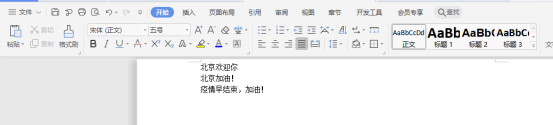
2、第一种方法:是选中第一行的内容,点击字形,点击二号(如图红色圈出部分所示)。
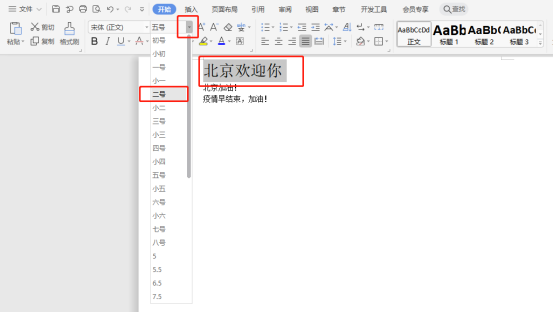
3、第二种方法:就是选择第二段内容,右击弹出对话框,点击字形,里面找到36号字出来(如图所示):
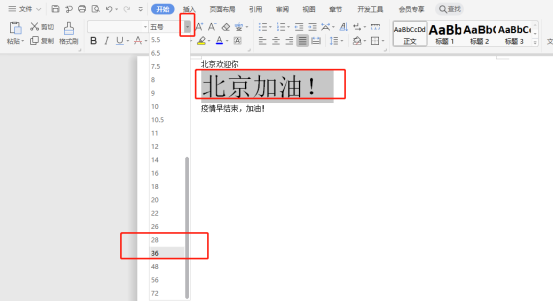
4、第三种方法:选中第三段内容,右击选中字体或是同时按ctrl+D快捷键(如图所示)。
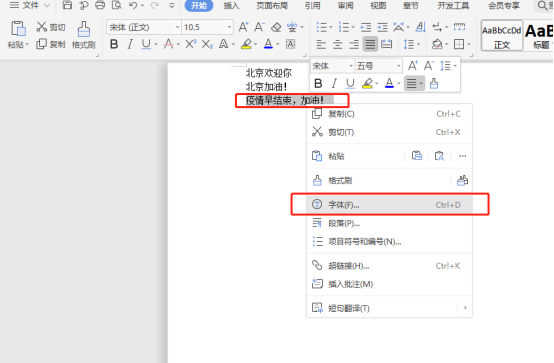
5、弹出字体对话框,在字号里面输入100后,点击确定(如图红色圈出部分)。
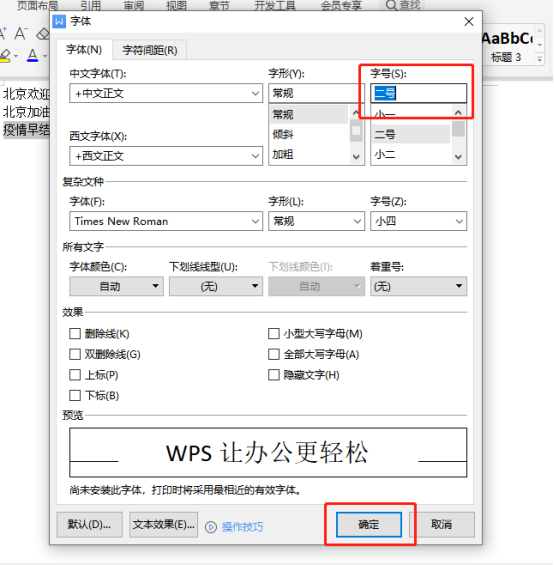
6、你就会看到根据不同的方法,把字体的大小调整成不同的样式(如下图所示)。
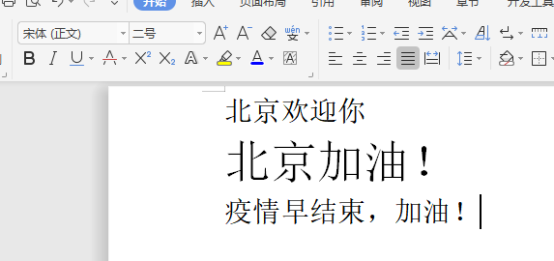
以上的6步就是在Word中怎么样设置字体的大小,有三种方法,最好是3种的方法都记住,这样方便以后的使用,多重复操作几次,让此功能可以准确的记住,小伙伴们要认证学习,希望我的操作步骤对你们有所帮助!
本篇文章使用以下硬件型号:联想小新Air15;系统版本:win10;软件版本:WPS Office2019。




